Создание собственных реестров
Для конфигурации системы юристами и адвокатами под любые нужды пользователей, в ней реализована возможность создавать собственные реестры. Вновь созданные реестры можно использовать как самостоятельно, так и подключать их в виде дополнительных полей в реестр судебных дел или в любые другие реестры системы. Для создания реестра необходимо зайти в меню «Реестр судебных дел»-«+Создать реестр». На экране отобразится форма, в которой необходимо выбрать ручное создание реестра или на основе шаблона и нажать «Далее».
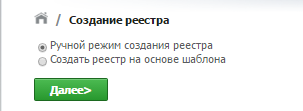
Для создания реестра на основе шаблона введите название реестра и укажите шаблон, затем нажмите «Установить». Реестр будет создан с уже сформированным набором полей, соответствующим выбранному шаблону.
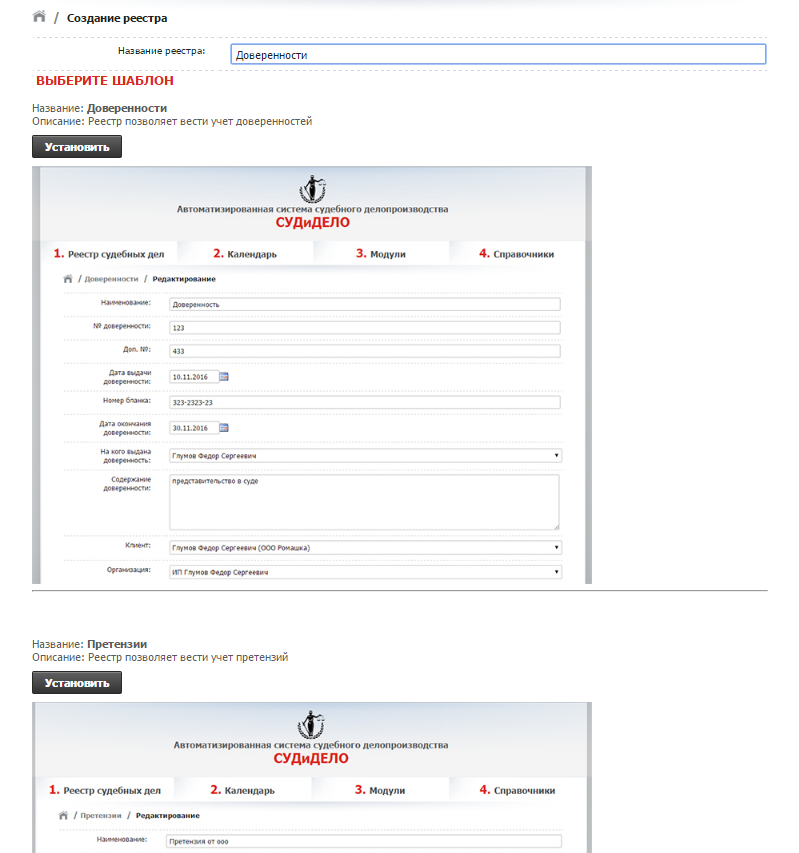
Для создания реестра в ручном режиме введите название реестра и нажмите «Сохранить».

Прежде чем создавать записи, необходимо настроить поля, которые будут присутствовать во вновь созданном реестре. Для этого необходимо нажать кнопку «Настройка полей» и во вновь открывшейся форме добавить необходимые поля. Пользователь может добавлять как простые поля (строка, многострочный текст, даты), так и другие, созданные ранее справочники и реестры. Таким образом, пользователь может реализовать сложную структуру системы с множественной вложенностью справочников и реестров.
Для удаления или редактирования названия поля нажмите Х напротив поля, которое хотите удалить. Нажмите на название поля для редактирования его названия.
Примечание. В списке «Тип данных» выбрав «Google документы», пользователь может подключить облачное хранилище файлов и подгружать в карточку свои документы с компьютера или из своих Google-документов.
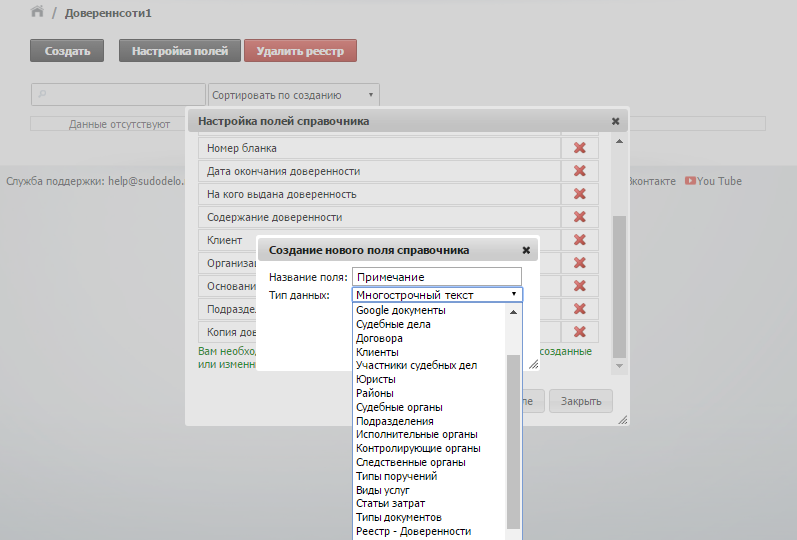
После того как необходимые поля добавлены в новый справочник, можно создавать записи. Для создания новой записи нажмите «Создать». На экране откроется карточка справочника с полями созданными пользователем (или созданным автоматически на основе шаблона). Заполнив поля нажмите «Сохранить». Для просмотра / редактирования записи справочника нажмите, для удаления нажмите.
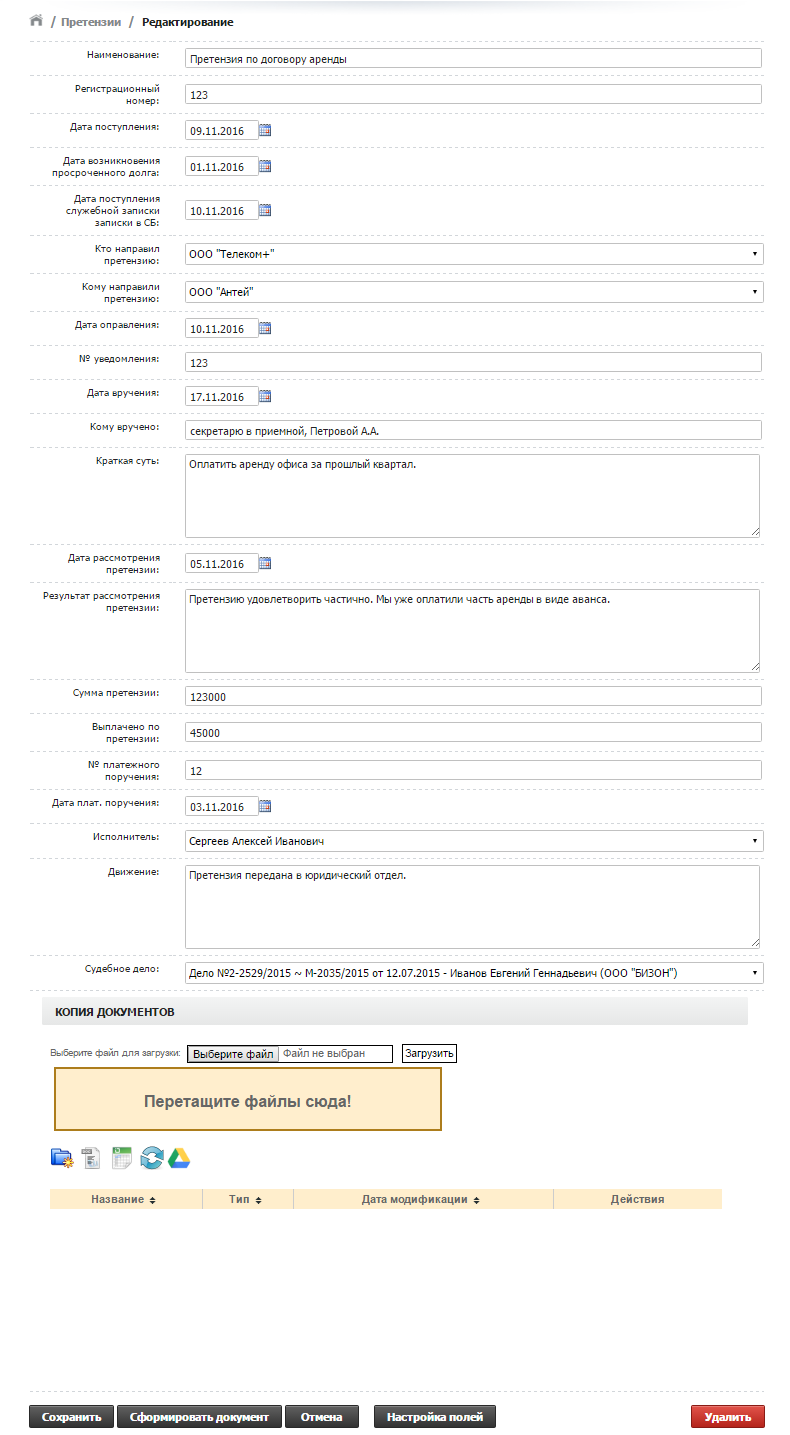
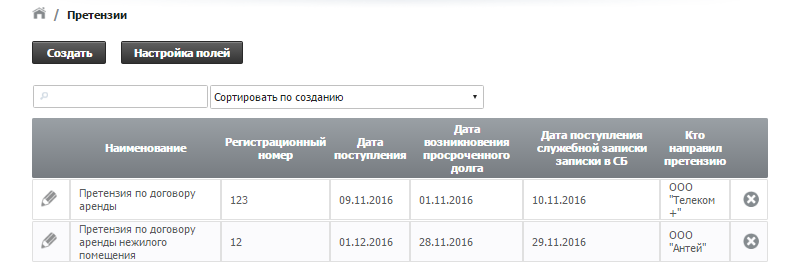
Для удаления всего реестра из системы необходимо сначала удалить все записи из него, затем удалить все поля, после этого нажать «Удалить реестр».
Важно помнить, если реестр используется в каких либо реестрах и карточках, то он не может быть удален, сначала необходимо удалить все вызовы этого реестра из реестров и карточек, а затем удалять сам справочник.
Примечание. Реестр возможно создать непосредственно при добавлении полей в какую либо карточку. Для этого в выпадающем списке «Тип данных» выберите «+Создать реестр».
Вернуться к содержимому
|